
اگر آپ ایک Google Docs دستاویز کا اشتراک کسی کے ساتھ ہے، لیکن آپ کو ان سے، آپ کو صرف اشتراک کی ترتیبات کو ایڈجسٹ کر کے ان کے ساتھ اس کا اشتراک روک سکتا ہے کہ دستاویز تک رسائی حاصل کرنا چاہتے ہیں. یہاں کیسے ہے
ڈیسک ٹاپ پر ایک Google Doc اشتراک ختم
آپ کو ایک Google Docs دستاویز کی طرف سے اشتراک کر سکتے ہیں کے دو طریقے ہیں لنک کے اشتراک یا ان کے ای میل کا استعمال کرتے ہوئے ایک دستاویز کے لئے کسی کو انہوں نے مزید کہا کی طرف سے. تم نے اصل میں اس کا اشتراک کرنے کے لئے استعمال کیا گیا تھا جس کا طریقہ کوئی بات نہیں ایک Google Doc اشتراک ختم کر سکتے ہیں، لیکن اقدامات ہر ایک کے لئے تھوڑا سا مختلف ہیں.
متعلقہ: Google Drive پر فائلوں کے لئے قابل اطلاق ڈاؤن لوڈ، اتارنا لنکس کیسے بنائیں
ای میل شیئرنگ
اگر آپ ان کے ای میل کا استعمال کرتے ہوئے پھر دستاویز عدم اشتراک ایک Google Doc سے کسی نے دعوت دی تو اس سے ان کے ای میل کو ہٹا تک آسان ہے.
شروع کرنے کے لئے، آپ کو اشتراک کی روکنے کے لئے چاہتے Google دستاویزات دستاویز کو کھولنے. ونڈو کے سب سے اوپر دائیں کونے میں، آپ کو ایک "اشتراک کریں" کے بٹن نظر آئے گا. آپ اس بٹن پر آپ کا کرسر ہوور، تو ایک اوزاری ٹوٹکا آپ کے ساتھ دستاویز کا اشتراک کیا ہے کہ کتنے لوگوں نے تم سے کہہ دکھایا جائے گا. آگے بڑھو اور اس پر کلک کریں.
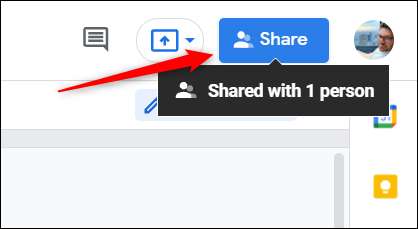
دستاویز اشتراک کے پاپ اپ دکھایا جائے گا. آپ دستاویز سے ہٹانا چاہتے شخص کے نام کو تلاش کریں. حق کے لئے، آپ اپنے موجودہ مراعات نظر آئے گا. نیچے سے اگلے تیر پر کلک کریں.
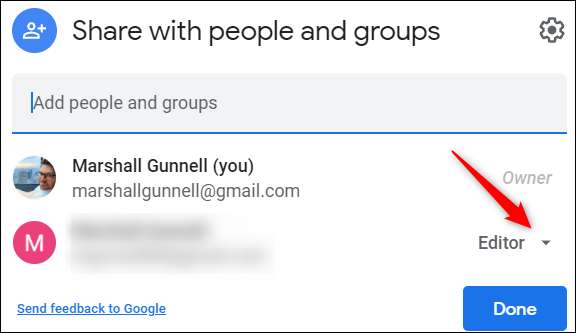
اگلا، ظاہر ہوتا ہے کہ ڈراپ ڈاؤن مینو کے نیچے سے "ہٹا دیں" پر کلک کریں.

آخر میں، نیلے رنگ کے "محفوظ کریں" کے بٹن پر کلک کریں.
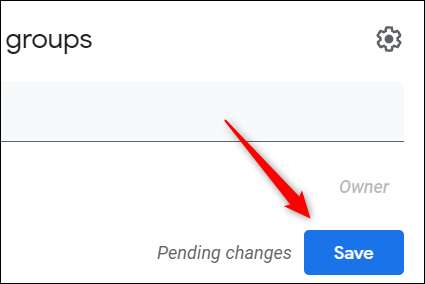
آپ جس شخص کو فہرست سے خارج کردیا ہے اب اب Google Docs میں دستاویز تک رسائی حاصل ہوگی.
لنک اشتراک
اشتراک کے ایک اور طریقہ یا تو فائل صفحے یا کرنا، دوسروں کو ایک لنک بھیج کر ہے ایک براہ راست ڈاؤن لوڈ، اتارنا بعض اجازت کے ساتھ. آپ کو صرف لنک کی اجازتیں تبدیل کرکے اس کو رد کر سکتے ہیں.
متعلقہ: Google Drive فائلوں کے لئے براہ راست ڈاؤن لوڈ، اتارنا لنک کیسے بنائیں
آپ سٹاپ اشتراک کے لئے پسند اور پھر ونڈو کے اوپر دائیں کونے میں نیلے رنگ کے "اشتراک کریں" کے بٹن پر کلک کروں دستاویز کھولیں. آپ شیئر کے بٹن پر آپ کا کرسر ہوور ہے تو بھی آپ کو ایک اوزاری ٹوٹکا دیکھ سکتے ہیں. یہ اوزاری ٹوٹکا سیٹ اجازت کی بنیاد پر لنک کے ساتھ دستاویز تک رسائی حاصل کر سکتے ہیں جو آپ کو بتاتا ہے.
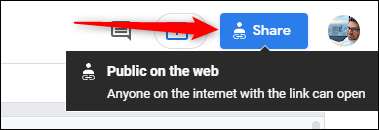
ایک پاپ اپ ونڈو ظاہر ہوگی. حاصل کریں لنک کے گروپ میں "تبدیلی" پر کلک کریں.
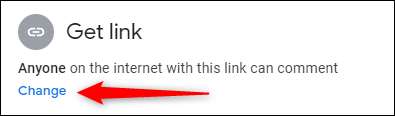
اگلی ونڈو میں، آپ کو اس کے لنک کے لئے مقرر کی اجازت، لنک نظر آئے گا اور یہ کہ تحت. اجازت "محدود،" اس کا مطلب صرف ان لوگوں کو آپ ان کے ای میل کے ساتھ شامل کیا ہے اس لنک کے ذریعے دستاویز تک رسائی حاصل کر سکتے ہیں کہ کرنے کے لئے مقرر کیا جا کرنے کے لئے کی ضرورت ہے. اختیارات کی فہرست ظاہر کرنے کے لئے نیچے تیر پر کلک کریں.

اگلا، ڈراپ ڈاؤن مینو میں سے "قابو" پر کلک کریں.
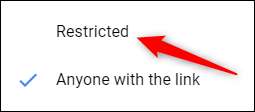
آخر میں، پاپ اپ ونڈو کے نچلے دائیں کونے میں نیلے رنگ "ہوگیا" کے بٹن پر کلک کریں.

ماضی میں لنک کے ساتھ دستاویز تک رسائی تھی جو کوئی اب تک دوبارہ رسائی حاصل کرنے کے لئے ان کے ای میل کے ساتھ شامل کیا جا کرنے کی ضرورت ہوگی.
آپ کی بجائے کسی اور کسی فائل کو منظم چاہتے ہیں، تو یہ نہ بھولنا کہ آپ آسانی سے کر سکتے ہیں کہ Google Drive میں فائل کے مالک کو تبدیل .
موبائل پر ایک Google Doc اشتراک ختم
آپ کو بھی پر Google Docs کے موبائل ایپ سے ایک دستاویز اشتراک روک سکتے ہیں iOS. یا انڈروئد . ایک Google Doc کا اشتراک کرنے کے لئے دو طریقے ہیں کے بعد سے، جو عدم اشتراک کے دو طریقے بھی موجود ہیں.
ای میل شیئرنگ
اپلی کیشن شروع اور پھر دستاویز آپ اشتراک کرنا بند کرنا چاہتے ہیں اس کی نشاندہی کرنے کے آئیکن پر ٹیپ کریں. اگلے دستاویز کے عنوان پر تین نقطے تھپتھپائیں.

اگلا، ظاہر ہوتا ہے کہ پاپ اپ ونڈو میں "اشتراک" ٹیپ کریں.

آپ اب حصص کی سکرین پر رہیں گے، جہاں آپ تمام صارفین کو جو دستاویز تک رسائی حاصل کرتے ہیں وہ تلاش کریں گے. اس سیکشن میں کسی بھی شبیہیں کو تھپتھپائیں.
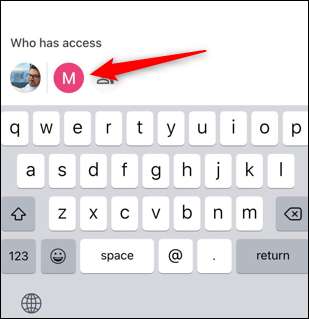
اگلے اسکرین پر، آپ ان صارفین کی ایک فہرست دیکھیں گے جو دستاویز تک رسائی حاصل کرتے ہیں، ان کے ای میل پتے اور استحکام کے ساتھ ساتھ. اس صارف کو تھپتھپائیں جسے آپ ہٹانا چاہتے ہیں.
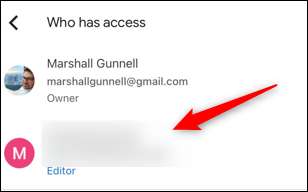
سکرین کے نچلے حصے میں منتخب کرنے کے لئے کئی امتیازات کے ساتھ ایک ونڈو. اس فہرست کے نچلے حصے پر "ہٹا دیں" کو تھپتھپائیں.
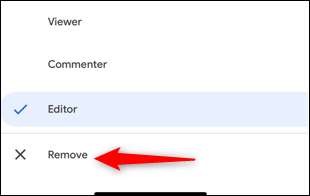
صارف اب فہرست سے ہٹا دیا جائے گا اور اب اس دستاویز تک رسائی حاصل نہیں ہوگی.
لنک اشتراک
Google Docs اے پی پی کو شروع کریں اور پھر اس دستاویز کے عنوان کے بعد تین نقطوں کو ٹیپ کریں جسے آپ اشتراک کرنا روکنا چاہتے ہیں.

اگلا، ظاہر ہوتا ہے کہ مینو سے "اشتراک" کا انتخاب کریں.

حصص کی سکرین ظاہر ہوگی. یہاں، آپ اپنی پروفائل کی تصویر دیکھیں گے اور اس کے حق میں، ایک آئکن جس پر منحصر ہے اس پر منحصر ہے کہ اس قسم کی اجازتوں کو لنک پر مقرر کیا جاتا ہے. اس آئکن کو تھپتھپائیں.
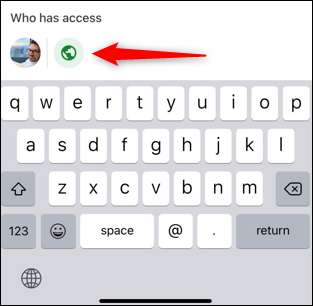
اگلے صفحے پر لنک ترتیبات گروپ میں، آپ کو "محدود" کرنے کی اجازتوں کو مقرر کرنے کی ضرورت ہوگی. موجودہ اجازتوں کے تحت پایا، "تبدیلی" کا اختیار تھپتھپائیں.
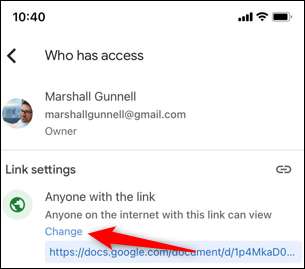
لنک کی ترتیبات کی سکرین پر، اجازتوں کو تبدیل کرنے کے لئے سب سے اوپر اختیار ٹیپ کریں.
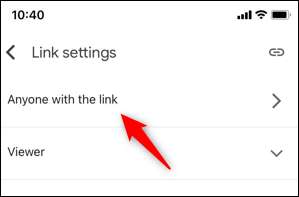
اگلے اسکرین پر، "محدود."
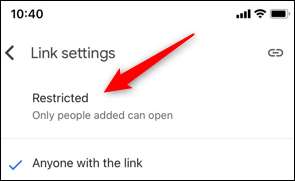
اب کوئی بھی جس کا لنک لنک کا استعمال کرتے ہوئے دستاویز تک رسائی حاصل کرنے کے لئے ان کے ای میل کا استعمال کرتے ہوئے شامل کرنے کی ضرورت ہوگی.
اگر آپ فیصلہ کرتے ہیں کہ آپ دستاویز دوبارہ دوبارہ شروع کرنا چاہتے ہیں، تو آپ ہمیشہ واپس جا سکتے ہیں اور ترتیبات کو ایڈجسٹ کرسکتے ہیں. ایک چھوٹا سا چال بھی ہے پی ڈی ایف کے طور پر اپنے Google DOC سے لنک کا اشتراک کریں یا اے کے طور پر ویب صفحہ .
متعلقہ: پی ڈی ایف کے طور پر اپنے Google DOC پر لنکس کا اشتراک کیسے کریں







